Hướng dẫn làm hiệu ứng hoa rơi, tuyết rơi, lá rơi, người dơi,...
Bài đăng này đã không được cập nhật trong 4 năm
Mở đầu
Như tiêu đề, là hiệu ứng tuyết rơi, nhưng cũng từng mùa mà thay đổi, tết thì đào rơi, valentine thì tim rơi, thu thì lá vàng rơi, thi thì chữ rơi, thất tình thì người yêu rơi...vv..vv...
Thả ảnh nó thôi, có cáu thì cũng đừng thả nó từ nóc nhà xuống. Thật đấy, đừng làm thế!
Chả hiểu sao cái link embed vào lại bị 404, các bạn bấm vào link để xem demo nhé
Bắt đầu
HTML, CSS
<canvas id="canvas"></canvas>
body{margin:0;height:100%;}
canvas{
position:absolute;top:0;left:0
background-image: linear-gradient(bottom, rgb(105,173,212) 0%, rgb(23,82,145) 84%);
background-image: -o-linear-gradient(bottom, rgb(105,173,212) 0%, rgb(23,82,145) 84%);
background-image: -moz-linear-gradient(bottom, rgb(105,173,212) 0%, rgb(23,82,145) 84%);
background-image: -webkit-linear-gradient(bottom, rgb(105,173,212) 0%, rgb(23,82,145) 84%);
background-image: -ms-linear-gradient(bottom, rgb(105,173,212) 0%, rgb(23,82,145) 84%);
background-image: -webkit-gradient(
linear,
left bottom,
left top,
color-stop(0, rgb(105,173,212)),
color-stop(0.84, rgb(23,82,145))
);
}
Đừng để ý css dài vậy làm gì, tôi chế cái nền cho đẹp thôi, bạn dùng cái khác cũng đc, không ảnh hường gì.
Khởi tạo
Vẫn là khởi tạo canvas và mảng như mọi khi, và cũng nhắc lại cho ai không nhớ hoặc không biết là sao tôi phải gán dài rộng canvas bằng js chứ không dùng css thì là vì js nó phân canvas vào loại image và thế nên cái with height khi gán bằng js sẽ được đặt thành attribute trong element, lúc đó nó mới chạy chuẩn.
var canvas = document.getElementById("canvas"),
ctx = canvas.getContext("2d"),
things = [],
thingsCount = 124,
mouse = {
x: -100,
y: -100
},
minDist = 150;
canvas.width = window.innerWidth;
canvas.height = window.innerHeight;
// object image
var image = new Image();
image.src = 'https://i.pinimg.com/originals/90/2c/2b/902c2bbccb72ca76cf3bbe95741174e9.png';
// image.src = 'https://upload.wikimedia.org/wikipedia/commons/thumb/2/21/Love_heart_uidaodjsdsew.gif/1200px-Love_heart_uidaodjsdsew.gif';
// image.src = 'https://static.wixstatic.com/media/2cd43b_57438aebde5a4b0fa20c6880a9fafabf~mv2.png/v1/fill/w_320,h_272,fp_0.50_0.50/2cd43b_57438aebde5a4b0fa20c6880a9fafabf~mv2.png';
object image là phần tạo đối tượng image, đây là cái thứ được thả rơi ấy, tôi chọn luôn cho vài ảnh đẹp cho anh em test thử luôn đấy 
Khởi tạo mảng vật thể
for (var i = 0; i < thingsCount; i++) {
let thingWidth = Math.floor(Math.random() * 20) + 20;
let thingHeight = image.naturalHeight / image.naturalWidth * thingWidth;
let speed = Math.floor(Math.random() * 2) + 0.5;
things.push({
width: thingWidth,
height: thingHeight,
x: Math.random() * canvas.width,
y: Math.random() * canvas.height - thingHeight,
speed: speed,
vY: speed,
vX: 0,
d: Math.random() * 1.2 - 0.6,
stepSize: (Math.random()) / 20,
step: 0,
angle: Math.random() * 180 - 90,
rad: Math.floor(Math.random()),
opacity: Math.random() + 0.4,
_ratate: Math.floor(Math.random()) // ratate 正負
});
}
width, height là kích thước vật thể, đã được co lại theo tỉ lệ nên sẽ không sợ méo
x, y là vị trí ban đâu, vX, vY là hướng di chuyển của vật thể, nó là cái điểm đầu và cuối của cái vector di chuyển ấy. vY là chiều dọc, được gán bằng speed, nghĩ là speed càng lớn => vector càng dài => tốc độ rời càng nhanh, vX bằng 0 tức là nó sẽ rơi theo chiều dọc.
Chú ý là đây chỉ là hướng di chuyển khi bắt đầu của vật thể, chuyển đông rơi sau đó sẽ được tính toán lại, lá/tuyết rời nó lắc lư qua lại mà 
d thì bạn có thể hiêủ nó là gió với từng vật  hơi ngáo ti khi mà làm gió cho tưng object một. Có lẽ hiểu là hướng rơi "chính" cũng được, nó sẽ làm cho object rời về bên trái hay phải ấy, bạn có thể thấy trong demo là object khi rơi, cứ chạy dần về 1 hướng trái hoặc phải, là do cái
hơi ngáo ti khi mà làm gió cho tưng object một. Có lẽ hiểu là hướng rơi "chính" cũng được, nó sẽ làm cho object rời về bên trái hay phải ấy, bạn có thể thấy trong demo là object khi rơi, cứ chạy dần về 1 hướng trái hoặc phải, là do cái d này, càng lớn/nhỏ nó tức là "gió" càng to nhé
opacity thì tất nhiên là độ trong suốt của vật, càng ở xa, vật càng mờ mà, phải không =))
angle thì hình như là độ nghiêng ban đầu của vật
_ratate thì có vẻ là hướng quay
rad và step thì tôi không nhớ 
Vẽ object
function drawThings() {
things.map((thing) => {
ctx.beginPath();
thing.rad = (thing.angle * Math.PI) / 180;
ctx.save();
var cx = thing.x + thing.width / 2;
var cy = thing.y + thing.height / 2;
ctx.globalAlpha = thing.opacity;
ctx.setTransform(
Math.cos(thing.rad),
Math.sin(thing.rad),
-Math.sin(thing.rad),
Math.cos(thing.rad),
cx - cx * Math.cos(thing.rad) + cy * Math.sin(thing.rad),
cy - cx * Math.sin(thing.rad) - cy * Math.cos(thing.rad)
);
ctx.drawImage(image, thing.x, thing.y, thing.width, thing.height);
ctx.restore();
});
}
function draw() {
ctx.clearRect(0, 0, canvas.width, canvas.height);
drawThings();
}
Như các bạn có thể thấy, tôi gọi vật thể là thing do lúc code bí từ quá 
rad đã được tính lại nên phần trên không nhớ cũng không sao, còn phần này thì tôi không biết làm gì hết, ai nhớ cái công thức đó tính cái gì thì bảo tôi với 
cx và cy là vị trí tâm của object
setTransform là hàm để "xoay" vật thể, nó cho chính xác thì nó làm biến dạng object như kéo dài, kéo dẹt, làm hình dạng object như bị nghiêng đi nên tạo cảm giá như đang xoay, công thức sử dụng thì các bẹn có thể tra google
Nếu bạn có khả năng hình học lượng giác tốt thì vật thể sẽ không chỉ quay tròn đơn điệu như kim đồng hồ nữa mà còn có thể nhào lộn các kiểu nữa, chỉ trong trường hợp "NẾU" thôi, vậy nên đừng bắt tôi giải thích chỗ này, tôi không hiểu đâu 
Update vị trí object <=> object di chuyển
function update() {
things.map((thing) => {
var dist = Math.sqrt((thing.x - mouse.x) ** 2 + (thing.y - mouse.y) ** 2);
if (dist < minDist) {
var force = minDist / (dist * dist),
xcomp = (mouse.x - thing.x) / dist,
ycomp = (mouse.y - thing.y) / dist,
deltaV = force * 2; // deplay when hover mouse
thing.vX -= deltaV * xcomp;
thing.vY -= deltaV * ycomp;
if (thing.d * xcomp > 0) {
thing.d = 0 - thing.d;
}
} else {
thing.vX *= .98;
if (thing.vY < thing.speed) {
thing.vY = thing.speed
}
thing.vX += Math.cos(thing.step += (Math.random() * 0.05)) * thing.stepSize;
}
thing.y += thing.vY;
thing.x += thing.vX + thing.d;
var _angle = Math.random() + 0.2;
// stuff.angle += _angle;
if (thing._ratate == 0) {
thing.angle += _angle;
} else {
thing.angle -= _angle;
}
if (thing.y > canvas.height) {
reset(thing);
}
if (thing.x > canvas.width || thing.x < (0 - thing.width)) {
reset(thing);
}
});
}
canvas.addEventListener('mousemove', function(e){
mouse.x = e.clientX;
mouse.y = e.clientY;
});
Đoạn trên hơi dài tí là vì tôi thêm một tính năng là object khi đến gần chuột sẽ bị "văng" ra
dist phép toán bitato đơn giản để tính khoảng cách từ object tới mouse
minDist thì ở phần2, đoạn Khởi tạo trong trường hợp bạn không chú ý
Phần if là xử lý khi object vào vần mouse sẽ bị văng ra, else là khi chạy bình thường. Nói thật là đoạn này tôi copy, nên không hiểu rõ phần văng ra nó chạy sao, tôi chỉ đoán được phần thing.d * xcomp > 0 là nếu bị văng ra thì hướng "gió" của object đó sẽ bị đổi ngược lại
về phần else, các bạn chú ý thing.vX *= .98; sẽ khác rất nhiều dù chỉ thay đổi 0.01, tôi đã phải thử rất nhiều mới chọn được số 0.98 đấy. Hàm cos ở dưới là tính chuyển động cho object theo chiều ngang, kiểu kiểu nó có thể hiểu như cái hình này:
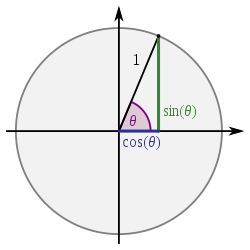
Nói chung thì đoạn này anti-vốt-rơ 
Tính sau vector thì update ví trí.
Đoạn angle thì nhìn tên là biết tính góc để object quay rồi
Đoạn reset thì là để "tái chế" lại object khi mà nó rơi ra ngoài màn hình: rơi xuống dưới, ra ngoài mép trái hoặc phải này, là cái ngay dưới đây này 
Đặt lại object khi "rơi" ra ngoài màn hình <=> tái chế, tái sử dụng
function reset(thing) {
thing.width = Math.floor(Math.random() * 20) + 20;
thing.height = image.naturalHeight / image.naturalWidth * thing.width;
thing.x = Math.floor(Math.random() * canvas.width);
thing.y = 0 - thing.height;
thing.speed = Math.floor(Math.random() * 2) + 0.5
thing.vY = thing.speed;
thing.vX = 0;
// thing.angle = 0;
// thing.rad = 0;
thing._ratate = Math.floor(Math.random());
}
Done
function tick() {
draw();
update();
requestAnimationFrame(tick);
}
tick();
Bước cuối, tổng hợp mấy cái hàm trên, rồi gọi requestAnimationFrame để chạy 
Tổng kết
Các bẹn nên chọn ảnh png không nền sẽ đẹp hơn, không nên chọn ảnh quá lớn, khi render sẽ lâu và giật lag, số lượng cũng không nên quá nhiều vì sẽ làm rồi mắt và giật lag.
Trong Demo tôi có thay đổi một chút so với bản hướng dẫn trên đây, các bạn có thể tự thử và tìm hiểu, có thay đổi gì hay hay thì vui lòng chỉ tôi với.
Còn về người dơi thì là do Đấng dùng siêu sức mạnh của mình bắt tôi ghi vào, tôi không làm khác được.
Chúc anh em thành công.
p/s: giờ thì nó lại embed được 
Và thêm một vài bản hoa rơi, lá bay khác mà tôi sưu tập được
All rights reserved